Seguramente, muchos de vosotros, que aún tenéis vuestros Amigas, os encantaría poder jugar a los miles de juegos que hay en Internet, pero no sabéis como pasar los archivos ADF para usar en un “Amiga Real“, os dejo por aquí algunos consejitos… 
El primer paso, es convertir el archivo ADF en un archivo DMS (DiskMaSher), que es un compresor de Amiga, que graba directamente el juego en disco al descomprimir.
Para hacer esto, necesitamos:
– WinUAE (o el emulador de Amiga que prefiramos)
– Workbench 2.0 o superior (Googleando se consigue)
– Kickstart Image 2.0 o superior (esas están por aquí )
– DMS
Primero necesitamos crear el archivo DMS, para hacer esto, hay que seguir este proceso.
Arrancar el emulador, e insertar los ADF del Workbench 2.0, pulsa en la pestaña “Hard Drives” y marca “add PC drives at startup“, para hacer que el HD del PC funcione como disco duro del emu. Pulsa “OK” para empezar la emulación, una vez que el Workbench haya cargado, haz doble click en el icono del disco de Workbench y abre la carpeta de “System“, y ahí, haz doble click sobre “CLI” o “SHELL” (dependiendo de la versión de Workbench que estemos usando).
Se abrirá la siguiente ventana:

En esta ventana vamos a realizar la copia del ejecutable de DMS que hemos descargado, en la carpeta “C” del disco de Workbench.
Necesitamos saber el nombre del HD que usamos, que será seguramente DH1. Para comprobarlo, tecleamos DHx (X lo reemplazamos por el numero del Disco Duro) y seguido de DIR, para comprobar en que disco estamos operando.
Teclea:
* DH1:
* COPY DMS SYS:C/
Nota: En este caso DH2 es el HD de tu PC.
Ahora, tenemos que seleccionar el ADF que queremos pasar a DMS.
* Pulsa el botón [:] que está al lado de DF0:
* Selecciona el ADF
* Con OK vuelves al Workbench
En la ventana de AmigaShell teclea:
* DMS READ DH1:NAMEOFDMS.DMS FROM DF0:
Pulsa enter, y en el AmigaShell te saldrá algo como esto:

Pulsa enter otra vez, y cuando el proceso termine, tendrás el DMS grabado en el HD del PC.
Ahora, tenemos que pasar ese DMS a un Amiga real.
Podemos hacer esto de varias maneras.
Si tienes un Amiga con CD, es tan fácil como poner los archivos en un CD -ROM en PC y leerlos desde el Amiga, y hacer el mismo proceso con el DMS que hemos hecho anteriormente.
Si no tienes CD, entonces también se puede hacer con un Amiga que tenga CrossDos instalado (el Workbench 3.0 por ejemplo, lo trae de “fábrica”), para leer los discos de PC, grabas el DMS en un disco en PC y listos, se lee en el Amiga.
El Amiga sólo lee discos de 3 1/2 de Simple Densidad, pero eso es fácil de solucionar, sólo tienes que poner un poco de “celo” en el segundo agujero del disco de PC, y lo conviertes en un disco de 720 Ks., que puede leer perfectamente el Amiga..
También se pueden pasar los archivos a través de un cable serie, conectando PC y Amiga directamente, pero ese sistema, me parece mucho más engorroso que este…
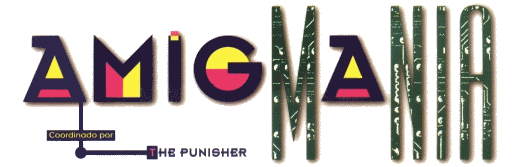

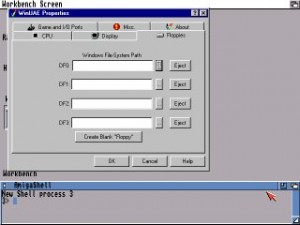
No entendi eso de poner celo… como modificas un disco de 3 1/2 de con formato de pc para que lo lea amiga…
P.D. :”tengo una amiga 500 y me interesaria saber todos los posibles trucos y/o modificaciones en el hard para compatibilizarla con pc o mac… gracias”
En realidad, para leer discos formateados en PC necesitas dos cosas, primero el CrossDos instalado, que viene de serie a partir de AmigaOS 3.1, y luego, para poder leer discos de alta densidad con la disquetera del Amiga, hay que poner el celo en el agujerito que hay en la carcasa, así el Amiga se cree que es un disco de Simple, o sea, lo convierten de doble a simple…
Realmente no es necesario convertir a DMS si ya tienes un adf para pasar a disco físico. De hecho, los dos son formatos de imagen de disco de amiga.
usa algo como adf2disk http://aminet.net/package/disk/misc/adf2disk11
n
En realidad, cuando escribí este artículo no tenía ni idea del adf2disk, tengo que actualizarlo algún día.
Pensándolo bien, es posible que necesites DMS dependiendo del método para pasar ficheros al amiga real. Si usas un a500 con discos de pc y CrossDOS, como éstos son de 720 las imágenes de adf es posible que no entren, así que o las comprimes o usas finalmente DMS que usa compresión.
En el caso de un 1200 puedes usar adf directamente si utilizas por ejemplo una CF por pcmcia.